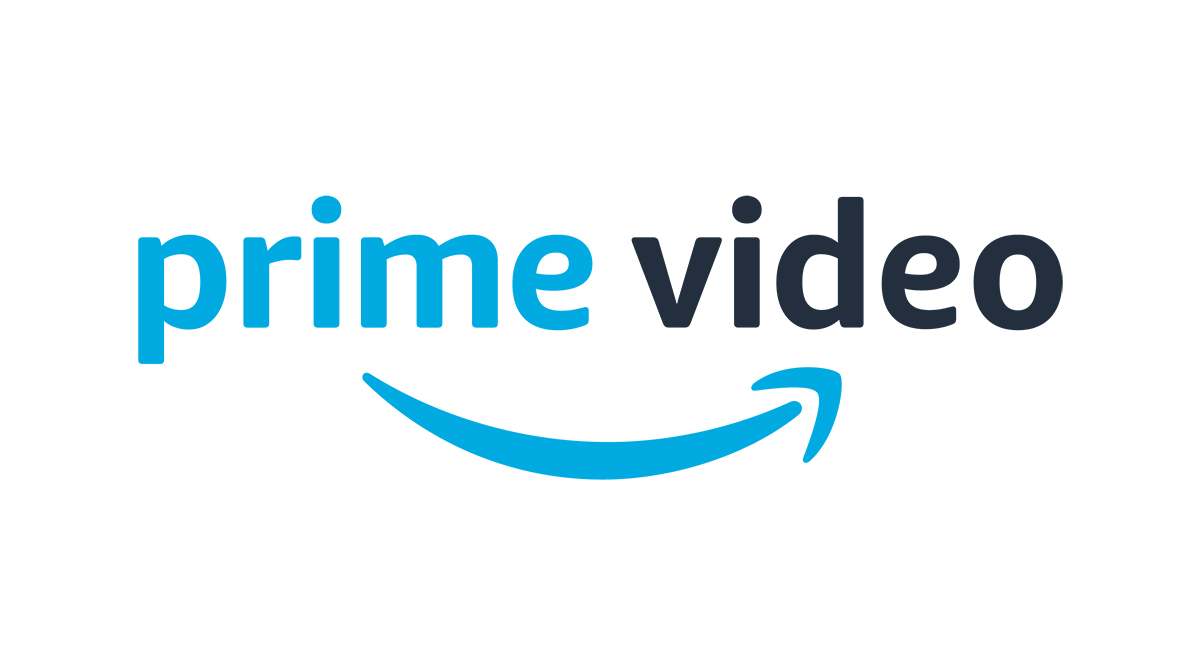Как отредактировать фото после публикации в Instagram
Фотография, которой вы только что поделились в Instagram, выглядела идеально, прежде чем вы ее разместили. Но теперь, когда вы смотрите на это, это уже не так хорошо. Может быть, если бы вы просто использовали другой фильтр, было бы намного лучше.

Вы не первый, кто захотел отредактировать фотографию после публикации в Instagram. Раскаяние постера - широко распространенная проблема, и в этой статье вы узнаете, как внести изменения в свои фотографии. Вы можете внести некоторые изменения в опубликованные вами изображения, поэтому мы будем просматривать их по очереди.
Замена фильтра
Всегда лучше начинать с плохих новостей. Таким образом, дальше будет только лучше. Итак, плохая новость в данном случае заключается в том, что вы не можете изменить фильтр на фотографиях, которые вы разместили в Instagram. Возможно, это не то, что вы хотели услышать, но это печальная правда.
Модераторам Instagram следует учитывать множество факторов в подобном сценарии. Любое редактирование фотографий после их публикации повлияет на всех людей, которые взаимодействовали с фотографией. Даже что-то вроде бы незначительное, например, смена фильтра, может заметно изменить контекст фотографии. Подумайте об этом: если бы вы поставили лайк или прокомментировали фотографию, вам наверняка не понравится, если содержание этой фотографии изменится в будущем.
Однако вы можете внести некоторые изменения. Вы можете изменить подпись к фотографии и отредактировать местоположение. Вы также можете изменить людей, которых вы отметили в нем.
Изменение подписей
Вы можете изменить подписи к фотографиям после их публикации. Если это то, что вы хотите отредактировать, то вам повезло. Следуй этим шагам:
Нажмите на три точки вверху
Откройте сообщение, которое хотите отредактировать, и нажмите на три точки в правом верхнем углу.

Выбирать Редактировать из меню.

Добавьте подпись
Вы автоматически увидите текстовое поле. Введите подпись, которую хотите добавить к фотографии.

Когда вы будете удовлетворены подписью, нажмите на галочку в правом верхнем углу.
Это изменит подпись к вашей фотографии. Это может показаться не таким уж большим, но если вы проявите творческий подход, это может оказать значительное влияние.
Изменение местоположения
Сменить место также довольно просто. В основном вы будете придерживаться того же подхода. Войдите в меню редактирования и нажмите либо Добавить местоположение или на месте, которое вы отметили. Вы найдете его в верхнем левом углу изображения, и он будет динамически меняться по мере обновления.

Следует помнить, что Instagram не даст вам возможности пометить фотографию очень далеко от того места, где вы находитесь. Однако вы, безусловно, можете поменять теги на своих фотографиях, когда путешествуете, если считаете, что это окажет влияние.
Изменение отметки
На этом этапе вы должны быть знакомы с процессом. Перейти к Редактировать меню и выберите Отметить людей в нижнем левом углу изображения. Вам будет предложено нажать в любом месте фотографии, а затем выполнить поиск среди контактов, чтобы отметить людей. После того, как вы выберете людей, которых хотите отметить на фотографии, вы можете перетащить метки и отредактировать их позже.

Не совсем то, что вы хотите
Хорошо, по общему признанию, вы мало что можете сделать, чтобы изменить фотографию после того, как она была опубликована. Если вы действительно так недовольны, единственный вариант - просто полностью удалить фотографию и начать все сначала. Прежде чем вы это сделаете, вот некоторые соображения.
Если ваша фотография не вызывает желаемого интереса, другой фильтр, вероятно, не будет иметь большого значения. Возможно, вам придется просто признать, что это не победитель. С другой стороны, если ваша фотография привлекает много внимания, и вы хотите улучшить ее фрагментарно, возможно, переосмыслите это. Если вы достигли хорошего уровня воздействия, возможно, вам стоит оставить его в покое и принять, что, возможно, изменение может сделать его хуже.
Рассмотрев это таким образом, вы можете просто решить, что не менять фотографию - лучшее, что вы можете сделать.
Некоторые вещи никогда не изменятся
Создать идеальный пост в Instagram сложно. Есть много соображений о том, что сказать и как понравиться вашей аудитории. К сожалению, вы мало что можете сделать постфактум, поэтому вам следует проявить должную осмотрительность, прежде чем вы решите опубликовать сообщение. Если вы очень недовольны своей фотографией, в конце концов, вы можете просто избавиться от нее и попробовать еще раз. Кроме того, вы можете изменить заголовок и теги, но не более того.
Часто задаваемые вопросы
Могу ли я добавить или удалить изображение в свой пост в Instagram после его публикации?
К сожалению нет. После того, как вы отправили сообщение, нет возможности добавить или удалить изображение или видео. Вместо этого вам нужно будет удалить весь пост и повторно опубликовать его. u003cbru003eu003cbru003eЕсли вас не устраивает сообщение, но у вас больше нет изображений, вы можете изменить видимость этого сообщения, нажав на три горизонтальные точки и выбрав опцию «Архив». Это переместит ваш пост из основной ленты новостей в папку архива в настройках Instagram. Вы можете сделать эту папку личной, сохранить фотографии на свой телефон (чтобы можно было повторно опубликовать) или удалить ее.
Могу ли я добавлять или удалять хэштеги после публикации?
Да, редактируя текст, как описано выше, вы можете добавлять хэштеги или удалять их. Просто щелкните текстовое поле и введите или удалите, как обычно.
Могу ли я отредактировать историю Instagram после публикации?
Хотя вы не можете редактировать историю в Instagram, вы можете сохранить ее в фотопленке и загрузить снова, как хотите. Нажмите на историю и нажмите «Еще» в правом нижнем углу. Оттуда нажмите «Сохранить». Загрузите его обратно из фотопленки, как если бы это был новый пост, и внесите необходимые правки перед публикацией. U003cbru003eu003cbru003eInstagram Story Highlights дает вам немного больше гибкости при редактировании. Если вы хотите сохранить свою историю, чтобы люди могли просматривать ее дольше 24 часов, вы можете изменить свою историю на «Выделение» и отредактировать контент таким образом.
Вы часто удаляете фотографии? Если бы вы могли дать совет людям, которые только начали использовать Instagram, что бы это было? Дайте нам знать в комментариях ниже.